Привет, дорогие друзья! Как создать красивую открытку онлайн? Сегодня мы научимся создавать открытки к Новому Году, дню рождения, и любым другим праздникам. Причём сделаем это абсолютно бесплатно, да ещё и не скачивая сторонних приложений.
Преимущества самостоятельного создания новогодней или любой другой открытки от скачанных в интернете очевидно, но я всё же их перечислю.
- Вы можете создать открытку со своим текстом.
- У вас есть возможность вставить в открытку любое фото.
- Вашим друзьям будет приятно видеть персонализированную открытку.
Чтобы создать открытку в специальных программах, нужно всё-таки эти программы хотя бы немного изучить. Работая в фотошопе вы можете создавать очень крутые работы, гораздо круче, чем в онлайн сервисах.
Но такой подход необходим, когда вы профессионально этим занимаетесь. Если же вам не хочется тратить время, то подойдут специальные сервисы, позволяющие буквально в несколько кликов создавать довольно интересные работы.
Как создать красивую открытку в онлайн-сервисе
Для создания новогодней открытки мы будем использовать популярный онлайн сервис Canva. Чтобы работать в сервисе, нужно зарегистрироваться.
Сервис бесплатный, но есть и платный, расширенный вариант. Пройдите несложную регистрацию по ссылке https://www.canva.com/
После регистрации в левом верхнем углу нажмите “Создать дизайн”. Ниже откроется список доступных вариантов. Можете выбрать из списка дизайн “Открытка”, или найти нужный дизайн через поиск.
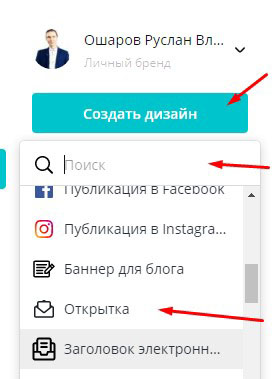
Нажав на выбранный дизайн, вы попадаете в онлайн конструктор. Здесь можно полистать и выбрать необходимую категорию. Категорий достаточно много.
Открытки с Рождеством, Днём Рождения, Новым Годом, и даже открытки, которыми вы можете кого – то поблагодарить.
Так же можете написать в поиске необходимую категорию.
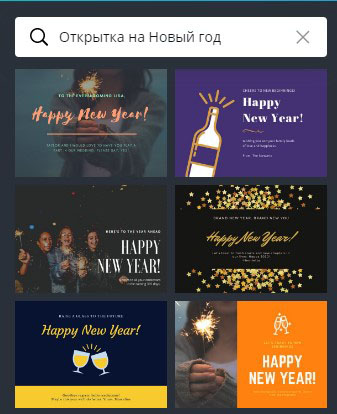
Когда нашли подходящую открытку, которую будете редактировать под себя, просто нажимайте на неё левой кнопкой мыши.
Открытка появится в редакторе. Здесь мы будем её обрабатывать.
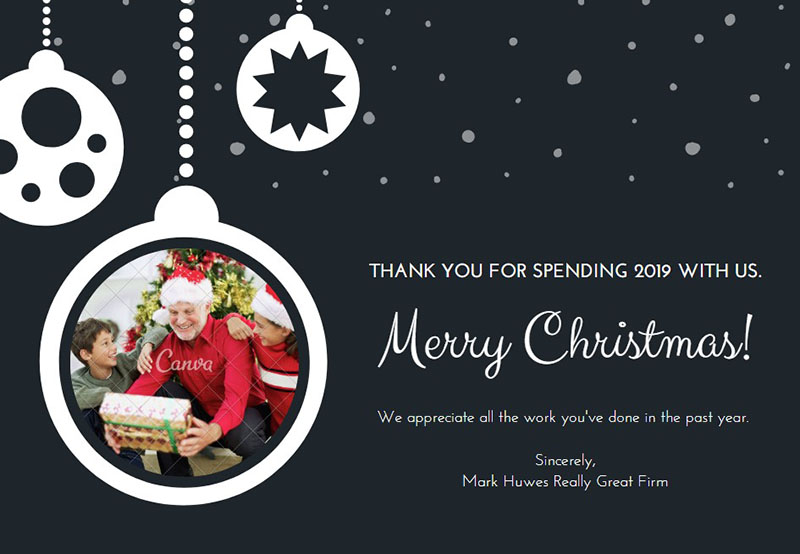
По желанию в шаблоне можно заменить все элементы, и с нуля создать свою открытку. В этом примере мы заменим только картинку и напишем свой текст.
Начнём с картинки. Выделите картинку щелчком мыши, а затем нажмите кнопку Delete или на корзину в правом верхнем углу.
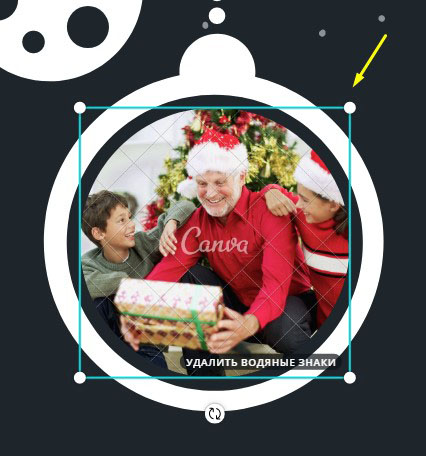
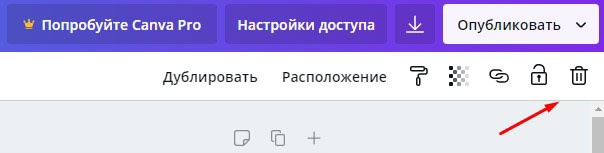
Теперь нужно вставить подходящее изображение. Это может быть ваша фотография или скачанная картинка в интернете.
Кстати, полезная информация по скачиванию изображений из интернета https://gramoteus.ru/kak-pravilno-skachivat-kartinki-s-yandeksa-i-gugla/
Перейдите на панель инструментов слева. Найдите инструмент “Загрузки” и нажмите на него. Нажмите вкладку вверху “Загрузить изображение или видео”, выберите подготовленную картинку на компьютере и загрузите в сервис.
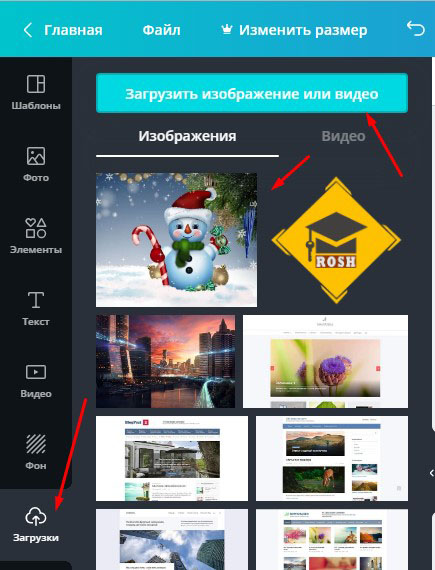
Теперь важный момент: чтобы чётко вставить изображение в нужную область, зажмите его левой кнопкой и перемещайте в область вставки. Не отпускайте изображение, пока не увидите, что картинка чётко поместилась в нужное место и только после этого отпустите кнопку мыши.
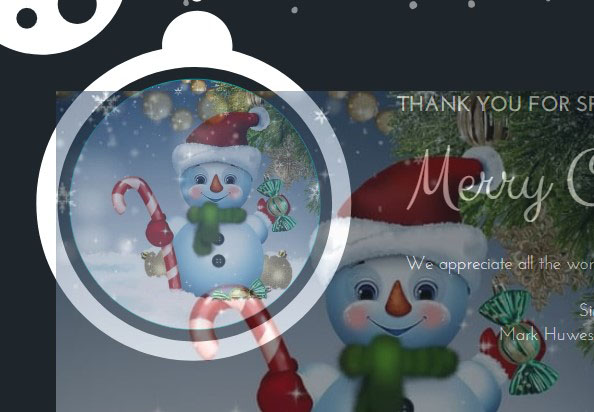
Если вы ошиблись в каком либо действии, нажимайте горячие клавиши Ctrl + Z. Таким образом вы отмените последние действия и сможете их повторить заново.
Точно таким же образом работаем с текстом. Ненужный просто выделяем и удаляем, а остальные блоки редактируем.
Кликните двумя быстрыми щелчками по тексту. Слева и вверху откроется панель с инструментами. Выделите существующий текст и прямо на нём напишите свой. Подберите шрифт и размер, настройте цвет.
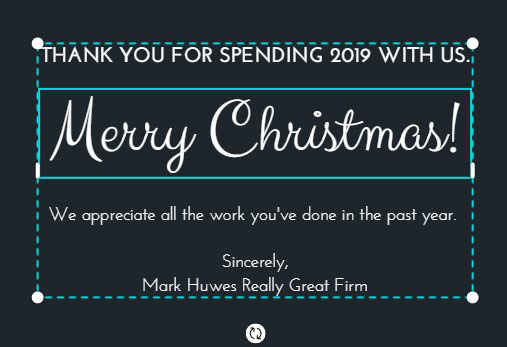
В итоге у меня получилась вот такая новогодняя открытка.

Чтобы сохранить открытку на ПК, перейдите в верхний правый угол, нажмите на стрелку, выберите формат сохранения и нажмите “Скачать”
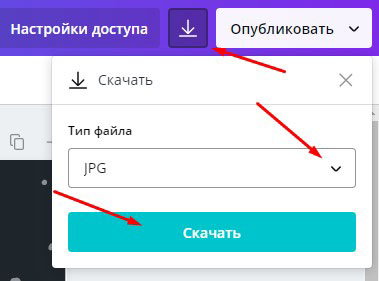
Готово! Вы создали и сохранили свою первую поздравительную открытку, с чем я вас и поздравляю!
Не забудьте поделиться инструкцией с друзьями, если конечно вам самим она понравилась. Кнопки ниже. Задавайте вопросы в комментариях, делитесь своими наработками. До связи!











Спасибо,за интересную тему.
Рад быть полезным)
Очень актуальная статья. Сейчас как раз думаю над созданием открыток.